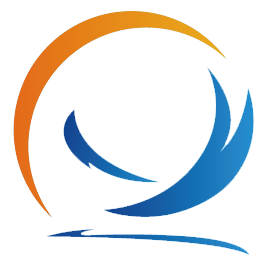Samba
Samba 是用来让 UNIX 系列的操作系统与微软 Windows 操作系统的 SMB 网络协定做连结。
简单来讲,最核心的就是 UNIX 与 Windows 实现文件共享
安装
apt install samba -y守护进程
- samba-ad-dc : 处理域控制器
- smbd : 处理文件服务、处理打印服务、处理授权与被授权
- nmbd : 处理,名字解析、浏览服务
service amba-ad-dc start
service amba-ad-dc stop
service amba-ad-dc restartservice smbd start
service smbd stop
service smbd restartservice nmbd start
service nmbd stop
service nmbd restart管理
# 测试 samba.conf 配置文件正确性
testparm# 列出当前 smbd 服务器上的连接客户端
smbstatus指令集
管理 samba 用户指令集
| common | info |
|---|---|
pdbedit -a user-name | 添加系统用户为 smb 用户 |
pdbedit -x user-name | 删除 smb 用户 |
pdbedit -L user-name | 列出 smb 用户列表,读取 passdb.tdb 数据库文件 |
pdbedit -L -v user-name | 列出 smb 用户列表,并附带详细信息 |
| pdbedit -h | 查看更多相关指令 |
管理 samba 的用户密码
| common | info |
|---|---|
smbpasswd -a user-name | 系统用户添加为 smb 用户 |
smbpasswd -d user-name | 禁用 smb 用户 |
smbpasswd -e user-name | 启用 smb 用户 |
smbpasswd -n user-name | 将指定用户的 smb 密码设置为空 |
smbpasswd -x user-name | 将系统用户从 smb 用户列表中删除 |
| smbpasswd -h | 查看更多相关指令 |
提示:
smbpasswd 和 pdbedit 命令对应着同一个数据库,所以两者可以混合使用
samba 配置文件
samba 虽然有多个守护进程,但是配置项都在 /etc/samba/smb.conf 文件里
cp /etc/samba/smb.conf{,.bak}
vim /etc/samba/smb.conf1. 配置文件内容分类
samba 的配置文件内容主要分为以下 3 类:
- 全局模块:
[global] - 默认共享模块:
[homes] - 共享模块:
[自定义共享名]
2. 全局模块参数
全局模块参数需要掌握的参数很少,通常默认即可,具体如下:
3. security
作用:设置用户认证方式
格式: security = [参数值]
默认: security = user
共有 4 个可选值:
user: 共享目录只能被授权的用户访问,账号和密码需要通过 pdbedit 或 smbpasswd 建立domain: 将身份验证交由域控制器负责,基本用不到share: 所有人都可以访问这台 samba 服务器 (4.x 后移除该值)server: 与 user 相同,只是将身份验证交由指定的另一台 samba 服务器负责(4.x 后移除该值)
4. map to guest
固定格式: map to guest = bad user
参数说明:如果登陆的用户名密码错误,自动转换成 guest 登陆
5. usershare allow guests
作用:是否允许 guest 登陆(匿名登陆),其中 guest 默认映射到 nobody 系统用户
格式: usershare allow guests = <yes|no>
默认:usershare allow guests = yes
| 可选值 | 说明 |
|---|---|
yes | 允许匿名用户登陆 |
no | 不允许匿名用户登陆 |
6. 全局模块组合案例:
# 允许匿名用户登陆共享
security = user
usershare allow guests = yes# 允许登陆失败的用户,转成匿名用户登陆共享:
security = user
usershare allow guests = yes
map to guest = bad user7. 默认共享模块
其它共享模块的配置文件种没有设置的参数,将自动获取该模块里的参数
具体参数见下面的 自定义共享模块
8. 自定义共享模块
samba 配置文件下,可以根据自己需要,配置多个共享分组
具体参数如下:
[group] # 该共享分组名
browseable = yes/no # 指定该共享是否可以浏览
create mask = 0640 # 上传文件权限
directory mask = 0750 # 上传目录权限
comment = message # 该共享分组描述
path = to/path # 该共享分组路径
valid users = user1, user2 # 允许访问该共享的用户
write list = user1, user2, @group1 # 允许写入该共享的用户
force group = test # 指定上传文件的所属用户为 test
force user = test # 指定上传文件的所属用户组为 test
read only = yes/no # 指定该共享路径是否只读
admin users = user1, @group1 # 此列表的用户将映射为 系统用户 root 登陆
guest ok = yes/no # 指定该共享是否允许 guest 账户访问
invalid users = user1, user2 # 禁止访问该共享的用户提示:
writable 和 read only 不能同时设置成 yes!
www 用户登录,上传文件所属用户为 www:
[www]
browseable = yes
create mask = 0640
directory mask = 0750
comment = "sites root dir"
path = /www
valid users = emad
write list = emad
force group = emad
force user = emad
[git]
browseable = yes
create mask = 0640
directory mask = 0750
comment = "git repository root dir"
path = /home/emad/git
valid users = emad
write list = emad
force group = emad
force user = emadwww 用户登录,上传文件所属用户为 root:
[server]
browseable = yes
create mask = 0644
directory mask = 0755
comment = "nginx sites config dir"
path = /server
valid users = emad
write list = emad
force group = root
force user = root
admin users = emad8. 共享目录权限说明
- 浏览文件 : 登陆用户必须有读权限
- 下载文件 : 登陆用户必须有读权限
- 上传文件 : 登陆用户必须有写权限
- 修改文件 : 登陆用户必须有写权限
提示:samba 配置文件设定的权限和 linux 系统设置的权限必须同时具备,才能拥有对应操作权限!
创建 samba 用户
推荐使用 pdbedit 将系统用户映射到 samba 用户列表中
推荐使用 smbpasswd 来对 samba 用户列表中的用户修改密码
只要掌握 pdbedit 和 smbpasswd 其中一个,就能配置 samba
1. 创建系统用户
groupadd test
useradd -c 'this is samba user' -u 3001 -M -g test test2. 映射系统用户
系统用户映射到 samba,用于 samba 客户端登录用户
pdbedit -a test
# 或者
pdbedit -a -u test3. 删除 smb 用户
pdbedit -x test4. 查看 smb 用户
pdbedit -L
# 或者
pdbedit -Lv5. 修改 smb 用户密码
# smbpasswd 用户名
smbpasswd testwindows 下切换已登录的共享资源
打开
运行-> 输入cmd-> 按回车 -> 输入net use \* /del /y输入
win+e打开资源管理器 -> 在任务管理器中重启资源管理器打开
运行-> 输入\\192.168.10.251-> 之后就会提示重新登陆账号密码
如果是选择了记住凭据,还需要去控制面板修改密码:
- 控制面板 -> 所有控制面板项 -> 凭据管理器 -> Windows 凭据
- 找到该凭据, 一般带有后面中括号里的字样 【\\192.168.10.254】
- 可以直接删除掉,也可以选择修改账户密码
- 最后,重启资源管理器利用 samba 实现局域网开发注意事项
- 将 samba 用户及用户组设置为 www
- 将 /server/www 目录设置为 smb 家目录
- 将系统用户 www 设为 /bin/bash 方式登陆,方便 composer 操作
- /server/www 目录权限设为 750(vsftpd 会无法正常登录该目录)
- 直接将服务器上的项目加入到编辑器上,即可实现局域网开发
案例如下:
mkdir -p /server/www /server/default /server/sites
usermod -s /bin/bash www
chown www:www /server/www
chmod 750 /server/www
chown root:root /server/default /server/sites
chmod 755 /server/default阻止来宾访问问题
提示语:你不能访问此共享文件夹,因为你组织的安全策略阻止未经身份验证的来宾访问
- 按
window+R键输入gpedit.msc来启动本地组策略编辑器 - 找到
计算机配置-管理模板-网络-Lanman工作站,在右侧内容区启用不安全的来宾登录状态是未配置我们修改成已启用